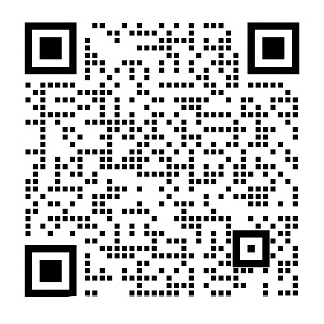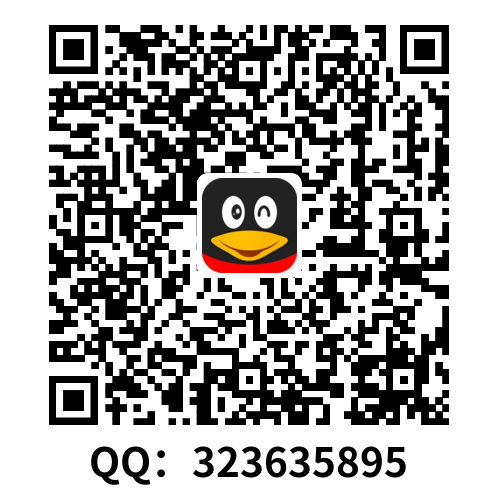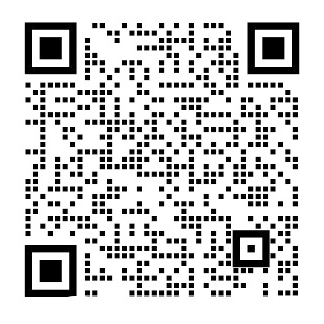第六章 组
一、组的简介
1、允许将几何和有限元实体分成单独的组对各种建模和后处理任务
2、创建一组名为“默认组”时将自动创建一个新的数据库
3、新创建的文件自动保存在当前组里
4.、可以创建很多个组,且创建的实体可能属于多个组
5.、这个组就永久性存储在数据库里
6.、当前组的用于显示视窗的一部分
二、组的例子
1、什么是组?
(1)任何的子集模型
(2)实体的集合
(3)单独的几何组与单独的有限元组
2、当运行一个较大容量的组时可创建分组
三、组的术语
1、当前组
(1)新创建的实体所存放的位置
(2)一次只能显示当前一个组
2、目标
(1)可以创建一个组
(2)目标组可以进行修改或者移除其中的实体等操作
(3)修改目标组的外观显示/实体颜色标签/渲染
3、显示
(1)组是显示在一个窗口
(2)一个组可以在多个视窗被显示出来
(3)多个组可以显示在一个视窗
四、组的操作
可以超越“默认组”(创建新的组)
(1)通过单击主菜单栏中的组选项进行组的操作
(2)组选项中可以选择从下拉菜单中,选择组操作方式
五、创建一个组
1、选择组中的创建、或者在组菜单中用其他操作方式
2、创建新组名称
3、默认组是让新组为当前组(新实体分配也被存在该组中)
4、使用群组内容选项选择组内构成类别,例如添加实体选择、添加所有几何,添加所有孤立单元,添加所有实体
5、载荷、边界条件、坐标系、场、加载情况和结果不是组里的部分。
六、创建组的方式
1、选择实体:从屏幕上选择所需的实体
2、属性集:选择元素属性集名称(用户指定),即属性组_1,属性组_2
3、属性类型: 选择元素属性类型,例如壳2 d,3 d固体
4、加载/ BCs集: 选择加载和边界条件设置名称,即边界组_1,边界组_2
5、加载/ BCs类型: 选择加载和边界条件类型,即位移、力
6、材料: 选材组名称、即材料组_1,材料组_2
7、元素拓扑: 选择元素拓扑、即体单元,四边形单元
8、元素的形状: 选择元素的形状,例如2 d,3 d,杆单元(bar
9、元素ID(编号):指定元素的数值范围,例如开始节点编号ID = 1,结束节点编号ID = 327
10、MPC类型:选择MPC类型,也就是杆单元(RBAR RBE2)。布尔:执行组与组之间的操作,如操作组组与之间的合并与移除。
七、组的显示
1选择组菜单中的显示(post),或者在组菜单中用其他操作方式
2选择要在当前视窗显示的组
(1)单击一此鼠标将强调显示一组
(2)拖动鼠标将连续选择多个组
(3)按住lt;转gt;选择连续的多个组
(4)按住lt; ctrl gt;选择不连续的多个组组
八、组的修改
1、选择一个目标组进行修改
2、使用“重命名hellip;”来重命名目标组
3、对组成分进行添加/删除按钮和全部添加/删除按进行钮修改目标组的部分
4、点击选择按钮后,被选中该组成分是可见的和可选择的。关闭这个开关
将允许该组织是可见的,但不是可选的
九、组之间的移动或复制
1、用于实体之间的快速传输
2、选择“移动”如果你想要的实体转移到“组
3、选择“复制”复制实体“从组”和“组
4、显示你想转移的实体“选择实体hellip;”按钮
十、设置当前组
设置当前组
1、通过点击一个组的名字,使该组置为当前组当前
2、制作一个组将它发布到当前视口
3、创建的实体将会分配给当前组
十一、转换组
平移(实体)组的成分
1、选择转换方法,即平移,旋转
2、转换实体选择组(s),组选择在选择组(s)
3、变换可以通过使用移动
(1)移动导致转换(转移)实体继续留 在原组
(2)荷载/ BCs和单元属性也可以移
动
4、变换可以通过使用复制
(1)复制将转换(复制)的实体被放置在之后被选择的组中,即原始的、新的、目前的
(2)加载/ BCs和元素属性也可以转换
十二、组的删除
1、可以删除除了当前组的其他任意组组
2、仅仅只是删除组的名字(保持实体)
3、一个组中被删除的实体单元将会从数据库中被移除,且不会移入到其他
组中。
4、被删除名字的组中的实体单元,成为独立的实体段元
十三、组的标记
1、没有被显示出来的组也可能是当前组
2,如果您正在创建的实体不显示,您可以: 使用组菜中的显示菜单检查当前组是否显示到当前窗口
3、唯一的方法同时有多个渲染风格显示是在“显示模式”
4、组的显示功能是一个有用的工具。不同组的结果可以使用不同的渲染风格绘制(变形形状=线框,·冯·米塞斯应力=边缘,等等)。
十四、案例学习:使用转换组中的平移和移动
1、创建一个新的数据库并创建表面
(1)文件:新建
(2)输入数据库的名称并单击OK
(3)点击几何和设置操作/对象/方法来
创建/表面/ XYZ
(4)输入向量lt; 1 1 0 gt;在坐标列表框中,再单击起始点原点坐标列表(0 0 0)
(5)单击使用(Apply)
2、显示表面的标签
(1)找到显示:实体颜色/标签/渲染hellip;
(2)选择标签框对应的实体类型下表面颜色和标签,单击Apply
3、重命名默认组
(1)找到组:修改和点击重命名
(2)进入默认组(group_1)重命名下并点击使用按钮Apply
4、创建两个以上的组
(1)在组的按钮下,进行组的创建
(2)进入组2(group_2)新组名称,单
击使用(Apply)
(3)重复上一步创建组3(group_3)
5、使组_2(group_2)显示为当前组
(1)去组:设置当前
(2)选择组_2(group_2)并单击撤销
(Cancel))
6、在新的组中创建一个新的面
(1)点击几何和设置操作/镜像/方法来创建/表面/ XYZ
(2)输入向量框中输入lt; 1 1 0 gt;,选择起始坐标列表中的坐标点(0 2 0)
(3)单击使用(Apply)
7、使组_3(group_3)显示在当前视窗,并创建另一个面
(1)找到组:设置当前
(2)选择组_3(group_3)并单击撤销
(3)点击几何和创建/表面/ XYZ。
(4)输入lt; 1 1 0 gt; 矢量坐标列表且选中(0 4 0)为原点坐标,
然后单击使用
8、变换组_1和组_3
(1)找到组:变换/平移
(2)输入平移向量lt; 5 0 0 gt;
(3)按住控制按钮(control)按钮,选择组_1和组_3,然后单击OK
(4单击使用
9、只显示组_1以及只查看面_1
(1)找到组菜单:显示
(2)选择组_1并单击使用
10、显示第1点的坐标,并确保在正确的位置([0 0 0]“ ”lt; 5 0 0 gt; =(5 0 0))
(1)点击几何菜单,选择操作(action/选择目标(project)/选择显示按钮(show)/单击点/坐标
(2)在面的左下角单击点1
11、查看只有面_2和面_3的组_2和组_3,分别检查他们是是否在正确的位置。
(1)重复前面的步骤检查面_2和面_3中的点的位置
第七章 场
场是用于定义的一些复杂的变化:
1、载荷/边界条件
2、材料特性
3、元素的属性
有三种类型的场:
1空间场
2、材料属性场
3、非空间场
一、空间场
空间场中适用的坐标系变换有:
1、在实体坐标系中,坐标,如X,Y,Z
2、在参数坐标中,如1 ,2参数坐标
3、分析结果
4、用户自定义的混合自变量坐标和PCL编译功能
二、材料属性场
材料属性场适用的变化有:
1、温度、应变、应变率、时间和频率
2、用户自定义的混合自变量和PCL编译功能
三、非空间场
非空间场——适用的的变化有:
1、时间、频率、温度、位移和速度
2、用户自定义的混合自变量和PCL编译功能
四、空间场应用举例,PCL /标量/实体空间
(一)描述一个变厚度板模型
1、厚度变化:
(1) 在前缘厚度为0.2 (T = 0)
(2) 后缘厚度为0.6 (T = 1.57)
(3)作为一个功能函数,theta;变化从0到90度
(二)空间场- PCL输入
1、PCL表达式可以定义3个空间变量
数学表达式pcl表达式:
矩形0.1x - 0.35 . 1 * X .35点* Y Y
圆柱形0.35r 0.08 qacos(25.6 z)0.35 * R 。08年* T * acosr(25.6 *的Z)
3 200 * R * * 2 -的P * * 3球形200r2 -
参数10.0z1 - 20.8 z2 10.0 *的c1 - 20.8 * C2
2、下面的变量是PCL的一部分功能
|
空间坐标系 |
非空间坐标系 |
|
直角坐标 xyz |
时间t |
|
柱坐标 rtz |
频率f |
|
球坐标 rtp |
参数坐标 C1 C2 C3 |
3、变量是区分大小写的
4、前面所有的变量需要用一个()引用,而不是反向的引号PCL数学函数
五、空间向量场
1、利用向量指示可以很容易地定义向量场
2、可以对任何参考坐标系定义向量场
(一)空间场——表格输入
表格输入
可以进空间场数据值1维和2维以及3维电子表格
(二)空间场的例子
(表格输入/参数空间/端点)
1、定义一个变厚度以端点为线性变化的表面
(1)选择坐标系统类型作为参数
(2)选择几何实体参数的应用场,例如面_1
(3)选择维(1 d,2 d,3 d)数,用于字段定义
(4)输入数据,如面的厚度定义一个分段线性参数空间中不同性质的场的代表面1的厚度
六、有限元分析场
1、有两种类型的有限元场可用:离散和连续
(1)离散有限元相关字段定义数据中,节点或元素的列表中不进行插值
(2)连续有限元领域用于地图数据分析(插入),从一个到另一个(热结构)或从一个网格到另一个(全球局部分析)
2、矢量有限元场利用位移和力进行创建
3、标量有限元场利用压力和温度进行创建
七、创建离散有限元场
1、指定离散场,向量和节点
2、选择或输入节点编号id输入到表单中,然后单击返回
3、输入矢量值,例如lt; x y z gt;,值
4、可以使用此场进行模型加载/ BCs
八、创造连续有限元场
剩余内容已隐藏,支付完成后下载完整资料
资料编号:[146806],资料为PDF文档或Word文档,PDF文档可免费转换为Word
课题毕业论文、开题报告、任务书、外文翻译、程序设计、图纸设计等资料可联系客服协助查找。
您可能感兴趣的文章
- 饮用水微生物群:一个全面的时空研究,以监测巴黎供水系统的水质外文翻译资料
- 步进电机控制和摩擦模型对复杂机械系统精确定位的影响外文翻译资料
- 具有温湿度控制的开式阴极PEM燃料电池性能的提升外文翻译资料
- 警报定时系统对驾驶员行为的影响:调查驾驶员信任的差异以及根据警报定时对警报的响应外文翻译资料
- 门禁系统的零知识认证解决方案外文翻译资料
- 车辆废气及室外环境中悬浮微粒中有机磷的含量—-个案研究外文翻译资料
- ZigBee协议对城市风力涡轮机的无线监控: 支持应用软件和传感器模块外文翻译资料
- ZigBee系统在医疗保健中提供位置信息和传感器数据传输的方案外文翻译资料
- 基于PLC的模糊控制器在污水处理系统中的应用外文翻译资料
- 光伏并联最大功率点跟踪系统独立应用程序外文翻译资料